?word文檔設置頁碼外側對齊的教程
時間:2023-05-11 10:04:27作者:極光下載站人氣:1737
word軟件是專門用來編輯文檔文件的軟件,給用戶帶來的好處是不容忽視的,用戶在使用的過程中不僅可以對文字段落樣式進行設置,還可以對頁面布局、排版樣式進行設置,總的來說word軟件中有著強大的文字編排功能,給用戶帶來了不少的便利,當用戶在word軟件中編輯文檔文件時,一般需要設置頁碼,其中就有用戶問到word文檔如何設置頁碼外側對齊的問題,這個問題其實很好解決,用戶首先在頁面設置窗口中將頁眉和頁腳設置為奇偶頁不同,接著在插入外側對齊樣式的頁面即可設置成功,那么接下來就讓小編來向大家分享一下word文檔設置頁碼外側對齊的方法步驟吧,希望用戶能夠從中獲取有用的信息。
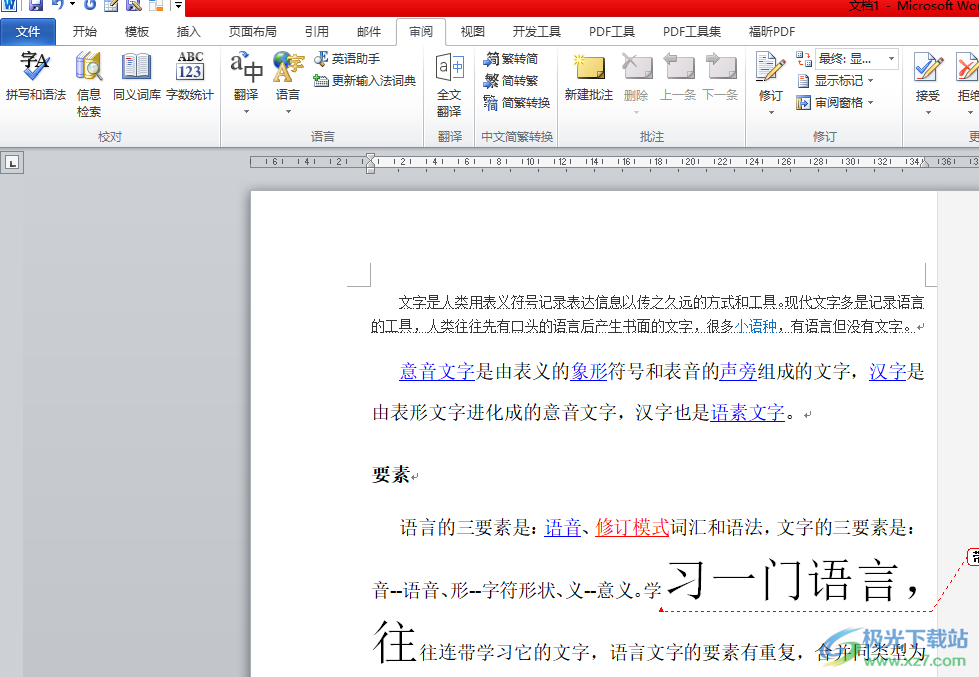
方法步驟
1.用戶在電腦桌面上雙擊打開word文檔文件,并進入到編輯頁面上來操作
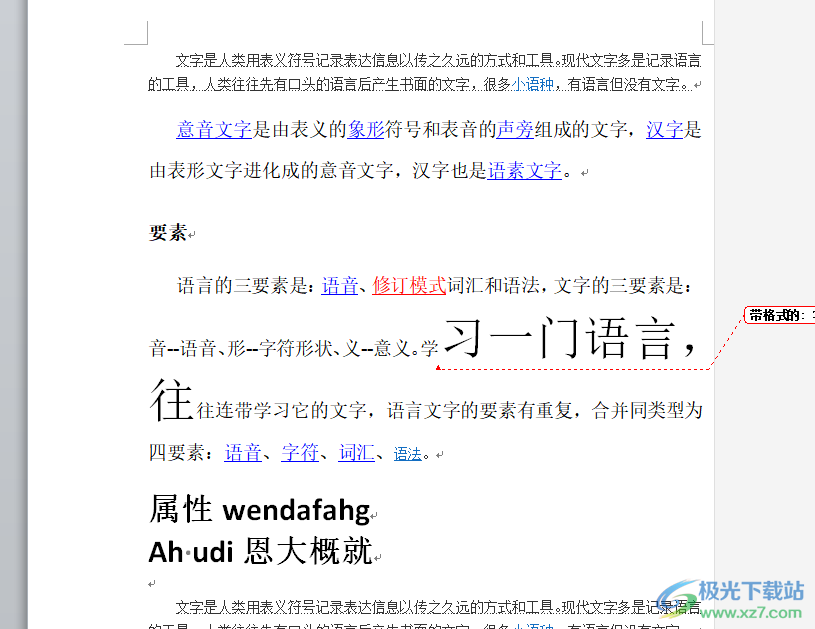
2.接著在菜單欄中點擊頁面布局選項,將會顯示出相關的選項卡,用戶選擇其中頁面設置板塊的下拉箭頭
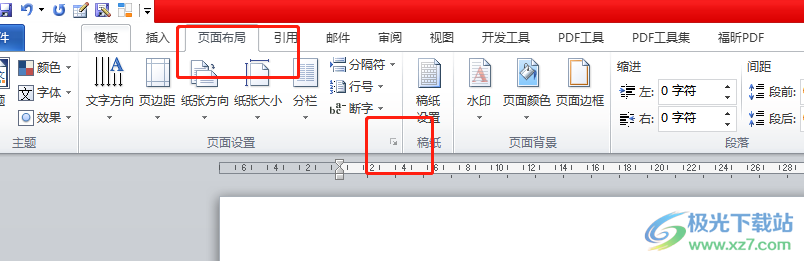
3.在彈出來的頁面設置窗口中,用戶將選項卡切換到版面選項卡上
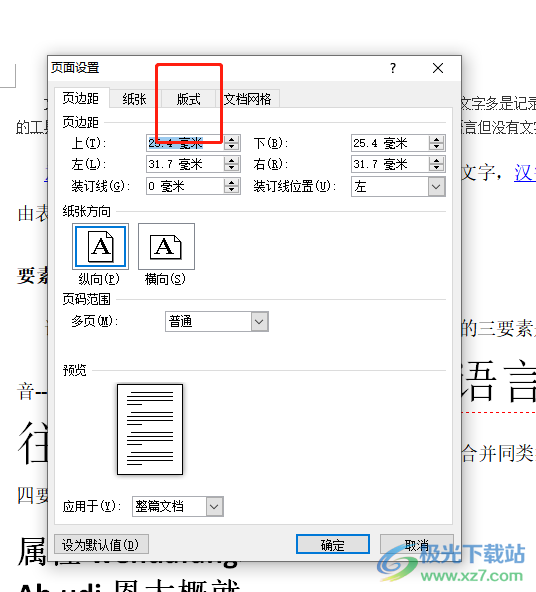
4.將會顯示出相關的功能選項,用戶在頁眉和頁腳板塊中勾選奇偶頁不同選項并按下確定按鈕
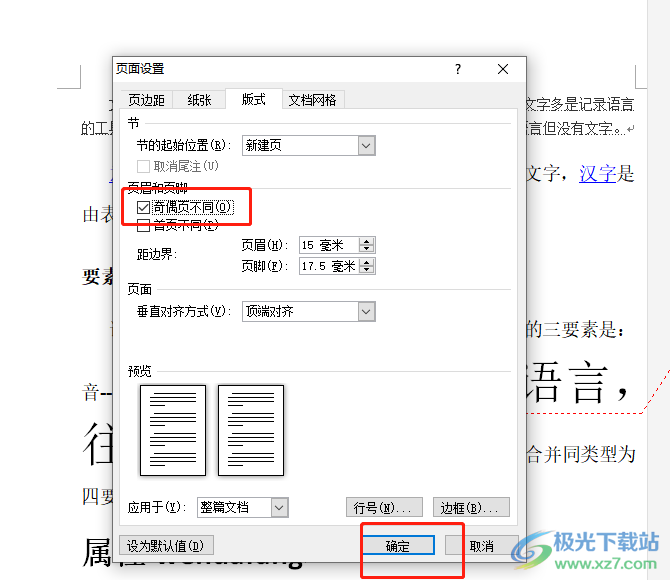
5.這時繼續在菜單欄中點擊插入選項,將會顯示出相關的選項卡,用戶選擇其中的頁碼選項
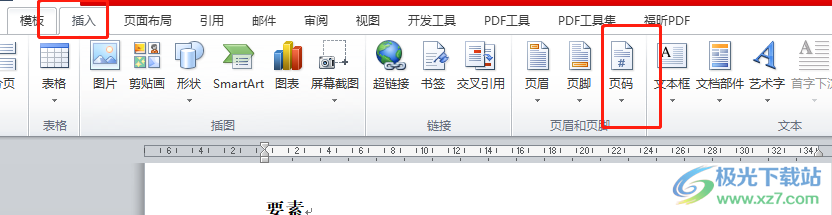
6.在拓展出來的選項卡中,用戶選擇頁腳外側選項即可設置成功
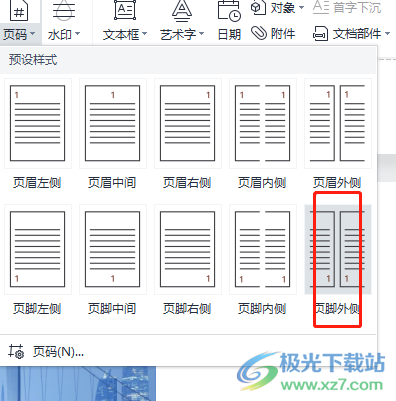
7.此時用戶就會發現顯示出來的頁碼是外側對齊的樣式
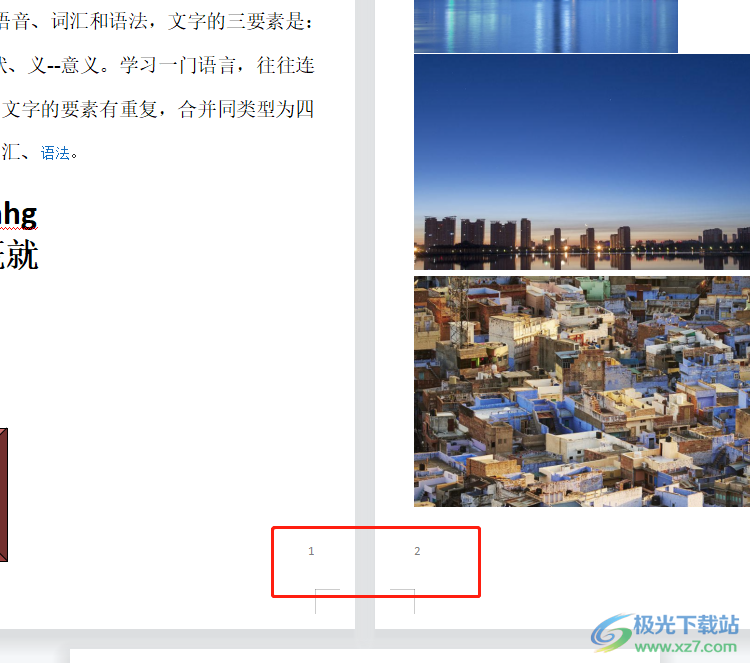
以上就是小編對用戶提出問題整理出來的方法步驟,用戶從中知道了大致的操作過程為點擊頁面布局——頁面設置——版面——奇偶頁不同——確定——插入——頁碼——頁腳外側這幾步,方法簡單易懂,大家快來試試看吧,一定可以成功插入自己需要的頁碼樣式的。

大小:60.68 MB版本:1.1.2.0環境:WinAll, WinXP, Win7
- 進入下載
相關推薦
相關下載
熱門閱覽
- 1百度網盤分享密碼暴力破解方法,怎么破解百度網盤加密鏈接
- 2keyshot6破解安裝步驟-keyshot6破解安裝教程
- 3apktool手機版使用教程-apktool使用方法
- 4mac版steam怎么設置中文 steam mac版設置中文教程
- 5抖音推薦怎么設置頁面?抖音推薦界面重新設置教程
- 6電腦怎么開啟VT 如何開啟VT的詳細教程!
- 7掌上英雄聯盟怎么注銷賬號?掌上英雄聯盟怎么退出登錄
- 8rar文件怎么打開?如何打開rar格式文件
- 9掌上wegame怎么查別人戰績?掌上wegame怎么看別人英雄聯盟戰績
- 10qq郵箱格式怎么寫?qq郵箱格式是什么樣的以及注冊英文郵箱的方法
- 11怎么安裝會聲會影x7?會聲會影x7安裝教程
- 12Word文檔中輕松實現兩行對齊?word文檔兩行文字怎么對齊?
網友評論